Как сделать звезду в фотошопе
В этом уроке мы с вами научимся делать объемные звезды в фотошопе, которые могут пригодиться вам как элемент дизайна будущего сайта или часть коллажа. Ну, или любых других целей.
Попытаемся создать в фотошопе что-то похожее на звездочки рейтинга самым простым способом. Итак, начнем.
Для начала создайте новый документ. Команды: файл – создать. 1000 на 1000 пикселей нам вполне подойдет.
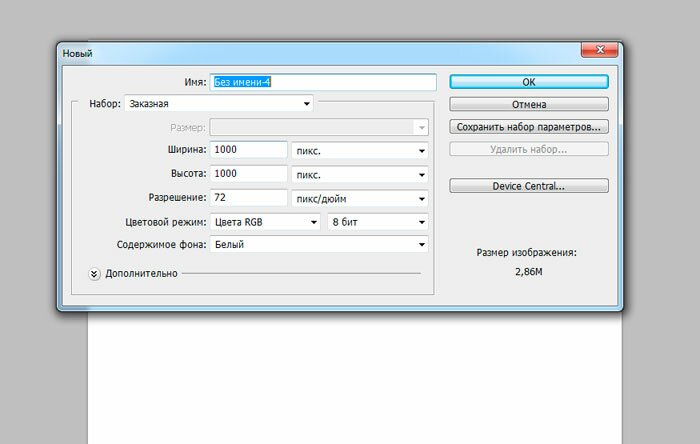
Затем, выбираем инструмент «Произвольная фигура».
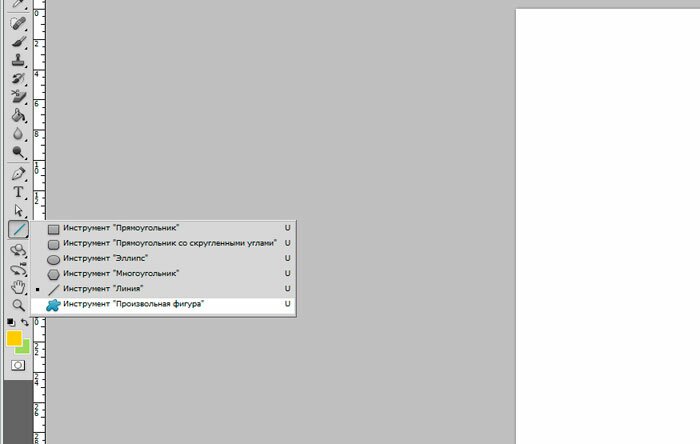
На верхней панели выбираем форму растровой точки. Нас интересует пятиконечная звезда.
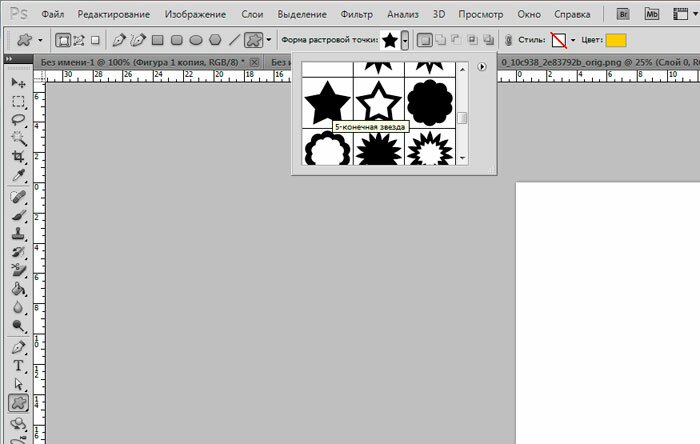
Для проведения дальнейших манипуляций нам придется растрировать слой. И эту возможность мы ищем в окне слоев.
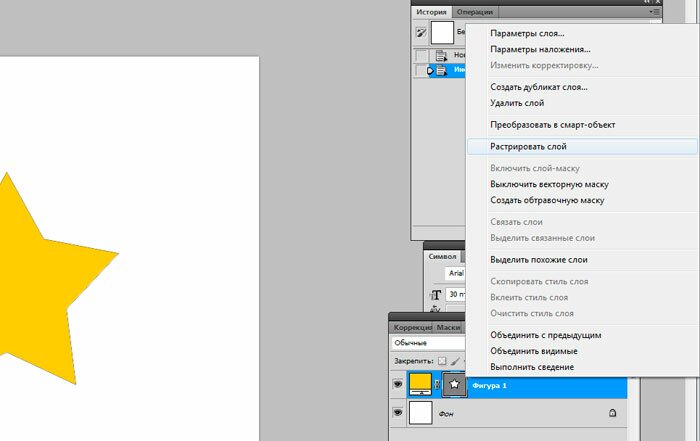
Теперь мы заходим в параметры наложения, которые мы находим в том же окне слоев.
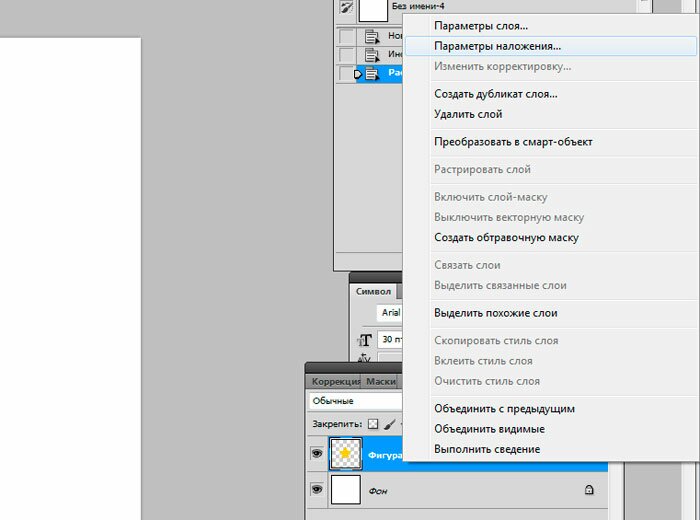
Чтобы сделать нашу звездочку более объемной, мы придется воспользоваться градиентом, тиснением и обводкой. Выбираем следующие настройки:
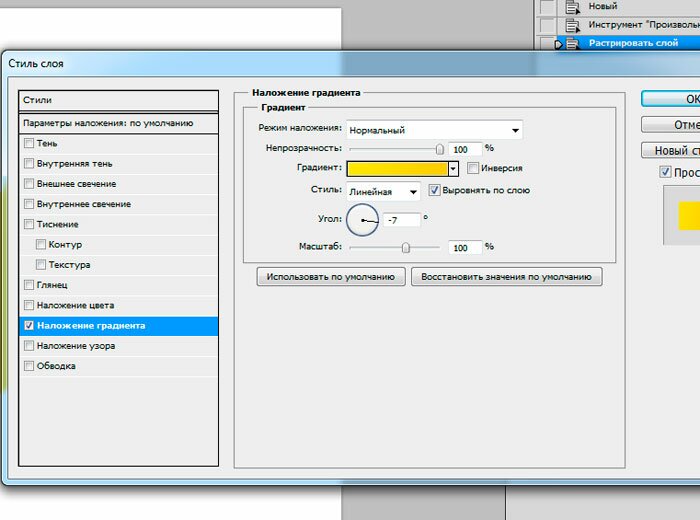
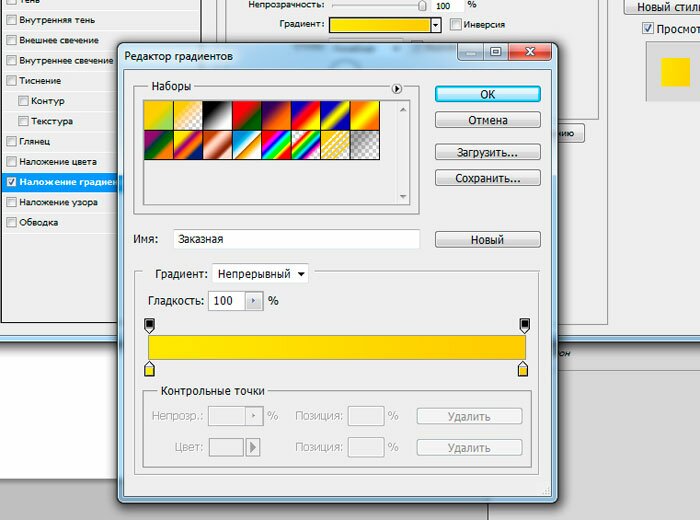
Теперь переходим к тиснению. Устанавливаем следующие настройки:
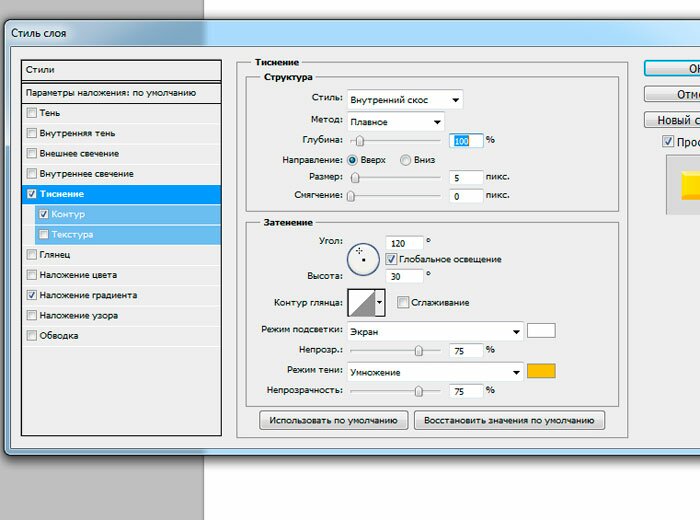
Не забываем и про обводку.
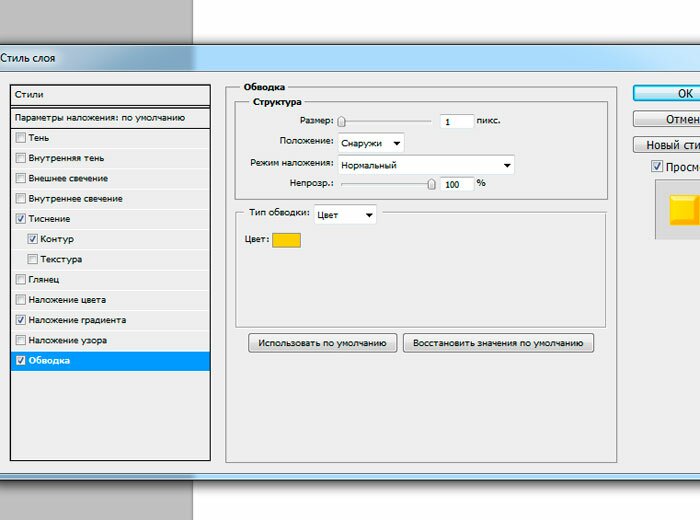
Вот такая звездочка у нас получилась! Вы можете остановиться на этом, хотя я предложу несколько усложнить ее и добавить небольшой блик.
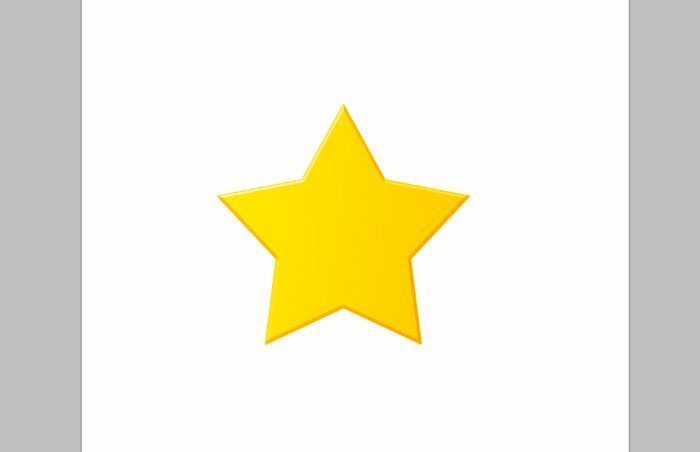
Для этого мы сделаем дубликат слоя.
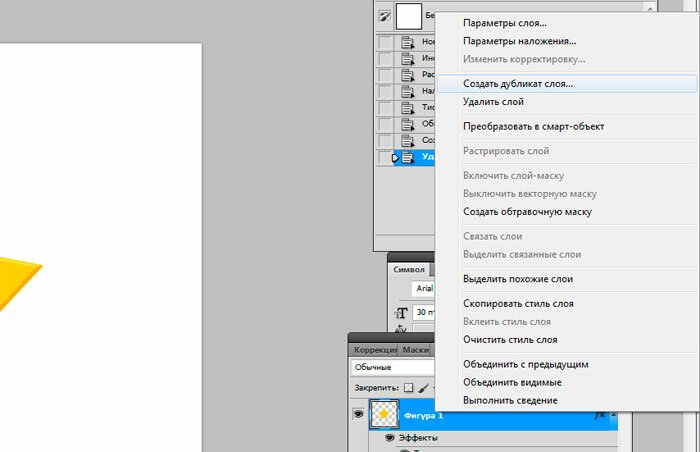
Затем найдем на боковой панели инструментов перо.
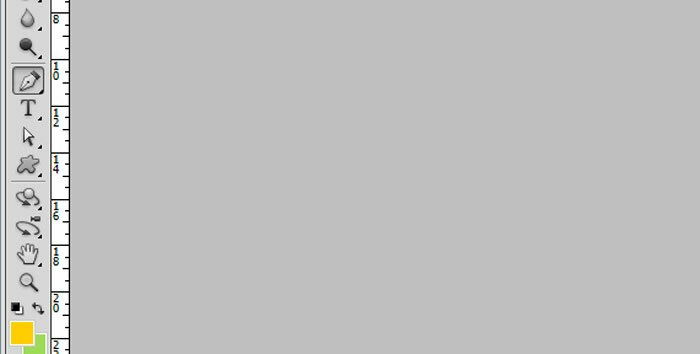
Установим на втором слое две точки и потянув мышкой вторую немного выгнем линию.
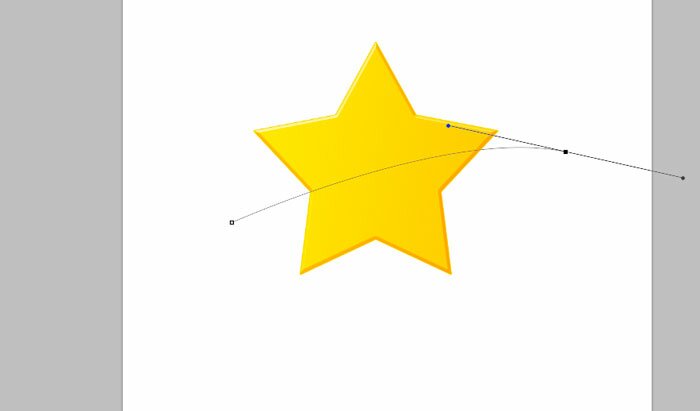
Затем сделаем окружность, захватывающую всю звездочку снизу и замкнем контур. Щелкаем левой кнопкой мыши и выбираем «Создать выделенную область». Которую мы удаляем, нажав кнопку del.
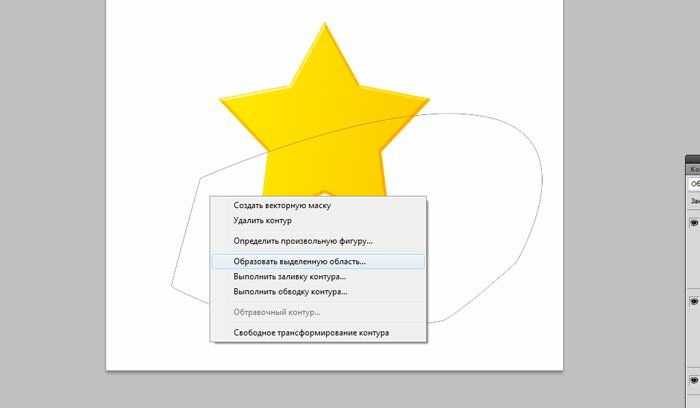
Пока у нас получается что-то несуразное, но мы это быстро исправим.
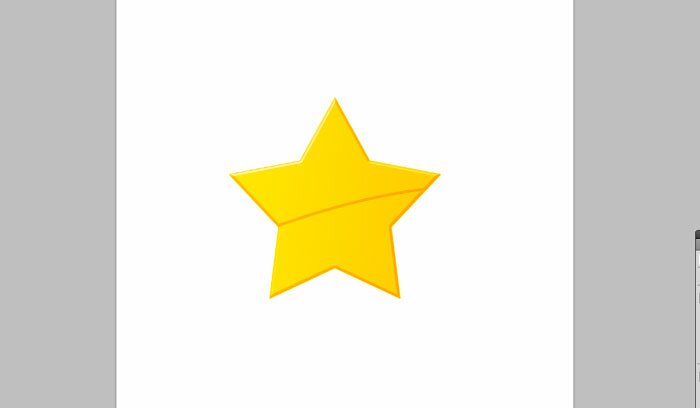
Теперь мы выбираем инструмент «Перемещение» и уменьшаем второй слой. Чуть-чуть. Так, чтобы он не заходил за края предыдущего.

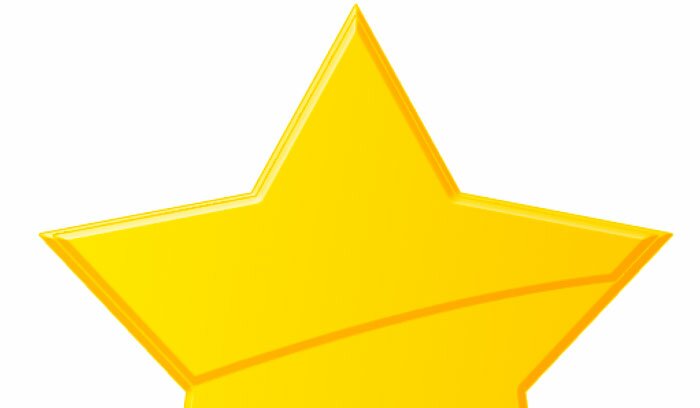
В окне слои выключаем тиснение и обводку, кликну по пиктограмме видимость слой – эффекта, которая напоминает глаз.
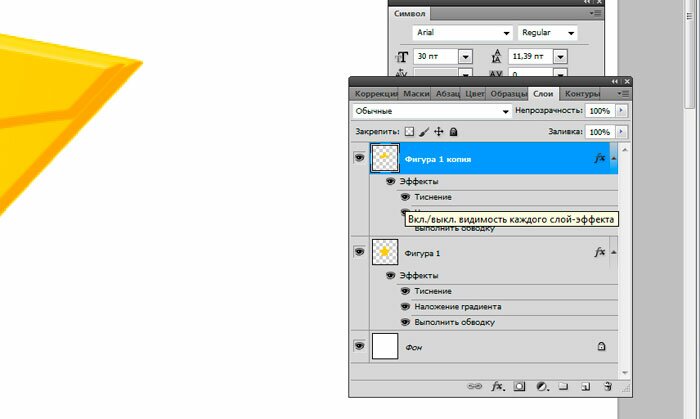
Настройки градиента меняем на следующие:
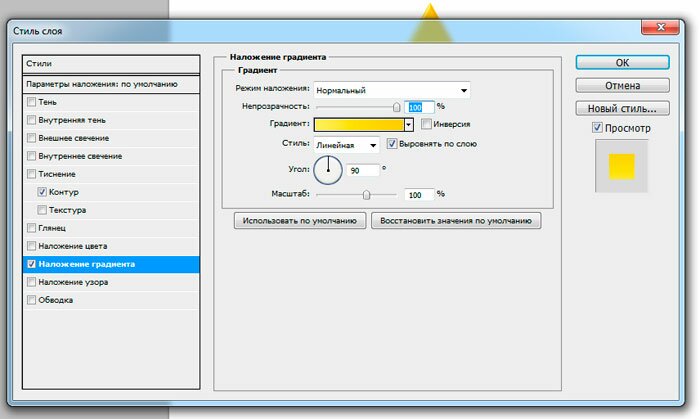
На этом все. Вот такую звезду, сделанную в фотошопе мы получаем в итоге. Как вы можете заметить, выполненные операции крайне просты и незамысловаты.
Звездное небо – прекрасный способ добавить вашим фотографиям или цифровым рисункам интересный элемент. Возможно вас это удивит, но их очень легко создать в Photoshop. Хотя большинство шагов повторяются и сами по себе они достаточно простые, я все же остановлюсь на каждом из них, чтобы вы хорошо поняли что же происходит.
Материалы для урока:
Финальное изображение

Шаг 1
Открываем Photoshop и создаем документ размером 2500px на 1600px и разрешением 150px на дюйм. Фон сделайте белым.
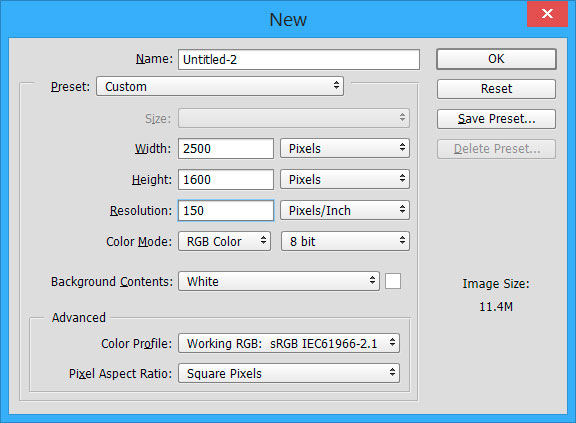
Шаг 2. Заполняем черным
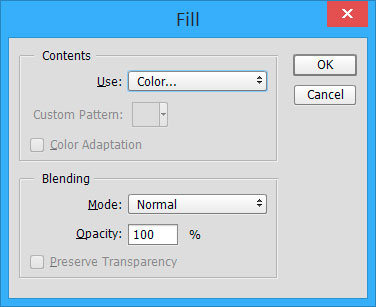
Шаг 3. Создадим шум
Из меню Фильтр (Filter) выберите Шум – Добавить шум (Noise – Add Noise). Установите количество на 100%. Выберите По Гауссу. Поставьте галочку в графе Монохромный и нажмите ОК.
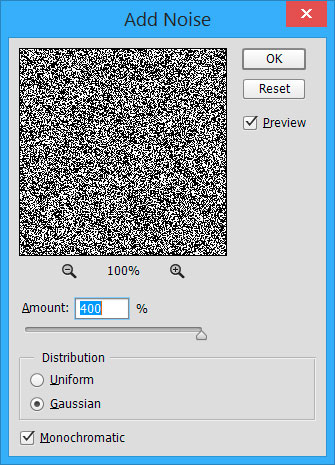
Шаг 4. Продублируйте слой
Выберите фоновый слой в панели со слоями и продублируйте слой (Кликните правой кнопкой мыши – Продублировать слой или Ctrl/Cmd + J). Спрячьте новый слой (кликните на иконку с глазом).
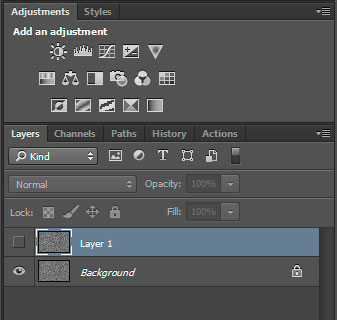
Шаг 5. Затуманим первый (фоновый) слой
Выберите первый (фоновый) слой. Из меню Фильтр (Filter) выберите Размытие – Размытие по Гауссу (Blur – Gaussian blur). В строке радиус введите 0.5px и нажмите ОК.
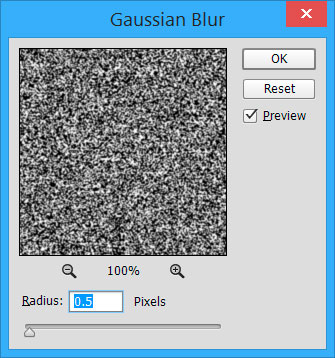
Шаг 6. Создадим небольшие звезды

Шаг 7. Создаем большие звезды
Выберите и включите/покажите первый (верхний слой). Из меню Фильтр (Filter) выберите Размытие – Размытие по Гауссу (Blur – Gaussian blur). В строке радиус введите 2px и нажмите ОК.
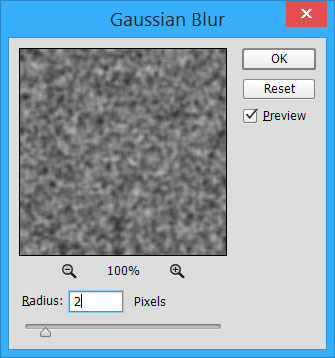
Шаг 8. Корректируем уровни больших звезд
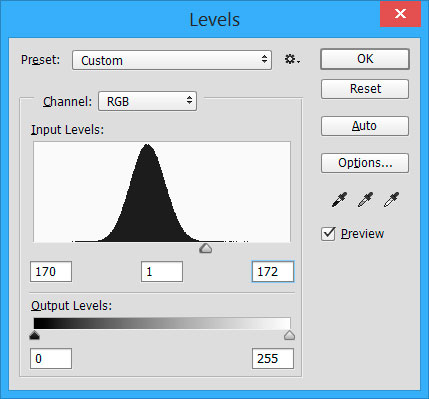
Шаг 9. Добавим еще размытия
Из меню Фильтр (Filter) выберите Размытие – Размытие по Гауссу (Blur – Gaussian blur). Установите радиус на 1px. Нажмите ОК.
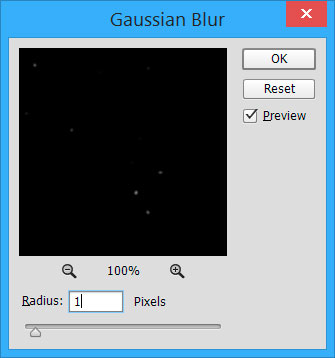
Шаг 10. Выберите большие звезды и создайте новый слой
На этом этапе нам небоходимо изолировать большие звезды и отделить их от черного фона. Делаем мы это используя панель Каналы, выбираем звезды, затем удаляем слой с большими звездами, создаем новый прозрачный слой, и заливаем наш выбор (то есть звезды) белым.
С выбранным верхним слоем (большие звезды) откройте панель Каналы. Кликните на маленьком кружочке внизу панели (Загрузить выбранную область (Load channel as selection)). Вы можете не увидеть совершенно никакой разницы, но Photoshop загрузил звезды в качестве выбранной области, и слой нам больше не нужен.
В панели со слоями кликните правой кнопкой мыши на слое и выберите Удалить Слой (Delete Layer). Создайте новый пустой слой (кликните на соответствующую иконку в нижней части панели со слоями). В меню Редактировать (Edit) выберите Выполнить заливку (Fill).

Шаг 11. Добавим блеска большим звездам
На панели со слоями дважды кликните на миниатюре слоя чтобы вызвать окно Стиль слоя (Layer style). Выберите Внешнее свечение (Outer Glow) и откройте стиль слоя Внешнее свечение, чтобы просмотреть его свойства.
На панели со слоями кликните на любом из слоев правой кнопкой мыши и выберите Объединить видимые (Merge Visible), чтобы, собственно, объединить два слоя в один.
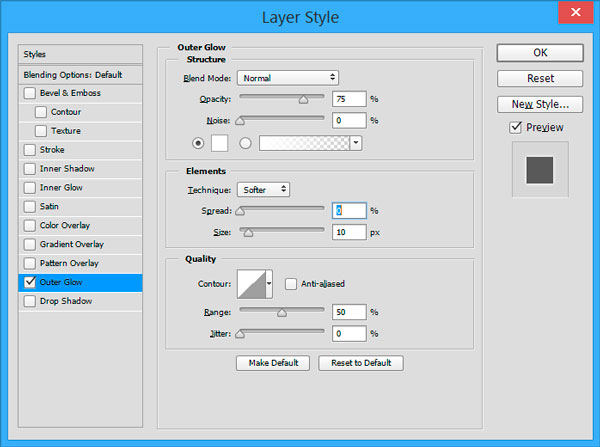
Шаг 12. Создаем облака
Конечно, на этом моменте вы можете быть вполне довольны полученным результатом, и можете использовать его в создании сцен с ночным небом, но поработав еще немного, мы добавим нашим звездам разнообразия и сделаем так, чтобы они выглядели менее симметричными и «компьютерными».
Выберите Белый в качестве цвета переднего плана (зажмите D для выбора цвета по умолчанию, а затем X, чтобы поменять задний план с передним). Создайте новый слой (Ctrl/Cmd+Shift+N).
В разделе Фильтр (Filter) выберите Рендеринг – Облака (Render – Clouds). На панели со слоями измените режим наложения на Осветление (Color Dodge).
У нас получилось весьма эффектное ночное небо, которое мы можем использовать, где необходимо, а облака добавляют изображению реалистичности.
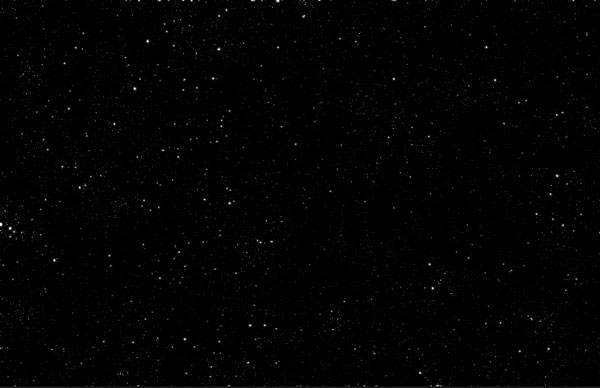
Шаг 13. Космическая пыль
Переходим к следующему шагу, а именно добавляем в наше звездное небо космическую пыль и галактики вдалеке, как это показано на финальном изображении. Повторюсь, все это достаточно легко, но требует вашего персонального подхода в зависимости от того, какой результат вы хотите получить. В процессе мы будем рисовать на новом слое, разместив его между слоями со звездами и облаками.

Создайте новый слой между фоновым слоем и слоем со звездами (выберите фоновый слой и нажмите Cmd/Ctrl + Shift + N). Выберите новый слой и инструмент Кисть (Brush) (B). Установите непрозрачность на 10%, жесткость на 0%, и размер на 450px.
Выберите красивый цвет (темные оттенки синего и фиолетового хорошо подойдут). Немного порисуйте по всему периметру изображения, создавая небесные образования. Меняйте размер кисти, чтобы все это выглядело реалистично.
Повторяйте этот процесс до тех пор, пока не будете удовлетворены результатом.
Отрегулируйте непрозрачность слоя, если необходимо.
Шаг 14. Добавим размытие
Убедитесь, что на панели со слоями выбран слой со «звездной пылью». Из меню Фильтр (Filter) выберите Размытие – Размытие по Гауссу (Blur – Gaussian blur). Установите радиус на 70px и нажмите ОК.


Шаг 16. Добавим далекую звезду/блик
Поверх всех остальных слоев создадайте новый слой (Cmd/Ctrl + Shift + N). . Выберите новый слой и из меню Редактировать (Edit) выберите Выполнить заливку (Fill). Выберите черный цвет и нажмите ОК. Измените режим наложения на Экран (Screen).
Из меню Фильтр (Filter) выберите Рендеринг – Блик (Render - Lens flare). Разместите блик по-своему усмотрению. Установите яркость между 50% и 75%. Тип измените на 35mm. Нажмите ОК.
Так как звезда создана на новом слое, вы легко можете слой удалить и начать сначала, если вы недовольны результатом, или изменить непрозрачность, дабы уменьшить эффект.
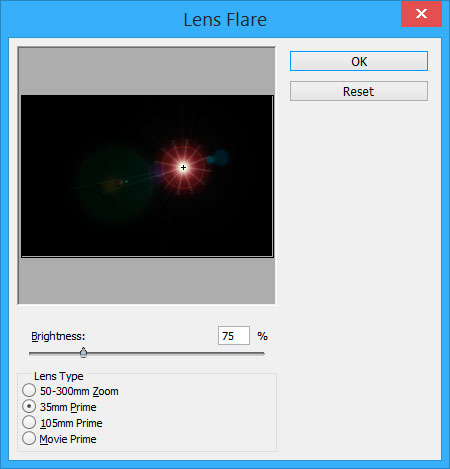
Шаг 17. Скачайте экшен
Я создал Photoshop-экшен, чтобы автоматизировать большинство шагов (до шага 13), что избавляет от многих сложностей в процессе создания красивого звездного неба. Он находится в архиве.

Поговорим о путях и трансформациях
Штатным способом на Фотошопе можно создать любой полигональный контур

В том числе звезду или зубчатое колесо с заданными характеристиками лучей:

настройка звездчатых форм таится на верхней панели под едва-приметной шестеренкой
(неповторимый интерфейс фотошопа не устает озадачивать пользователя квестами "отыщи инструмент", однако, если знать в какую дверцу постучаться, то все просто)
Богатство многолепестковых форм оформляется в три клика - глубина зубьев, количество лучей и скругление внешних или внутренних углов:

Контуры можно размещать один поверх другого.
Но. есть засада: контур это еще не рисунок.
Это лишь эскиз, который можно обвести и раскрасить - и только потом удастся сохранить.
Что бы понять, что мы делаем, придется вернуться назад:
К азам Фотошопа

В ФШ имеется панель инструментов, более-менее аналогичная той, что есть в системном графическом редакторе или на онлайновых ресурсах для фотоэффектов.
Делать первые шаги прям сразу на ФШ, не познакомившись с, например, виндозным "Пойнтом" сложно, но можно.
В средней части панели инструментов вы найдёте кисть и резинку - основные инструменты рисования (дополнительные предназначены для коррекции изображения).
В верхнем меню "Окна" - миллион опций, нам понадобятся "слои", "кисть" и "контуры".
Ничего страшного, если вы не знаете, что делать с остальными; ФШ - программа универсальная, предоставляет функционал для самых различных задач, множество пользователей, виртуозно управляющихся со своими инструментами, понятия не имеют о каких-то еще настройках, скрывающихся в недрах вложенных подменю.
Слои - это полотно для рисования, вернее, стопка прозрачных листов: удобно рисовать отдельные части на разных слоях - корректируешь один, другой при этом не затрагивается.
А вкладка "кисти" позволяет выбирать размер и форму отпечатка:

Палитра цветов находится внизу панели инструментов.
Мы получаем обычное пиксельное изображение.
Фото, открытое в ФШ - такое же пиксельное изображение.
А теперь - "внимание ответ!"
Контуры: для чего это нужно
Если у вас графический планшет с пером - вряд ли вы читаете советы для чайников;
скорее всего вы пользуетесь мышкой и успели убедиться, что нарисовать таким образом ровную гладкую линию - "миссия невыполнима".
Фотошоп не предусмотрел готовой отрисовки прямых, кругов, прямоугольников, блесток, сердечек и зайчиков, как Поинте и декоративных рисовалках.
Он сделал лучше!
Контуры - это пути, по которым будет двигаться кисть.
Кисть любой формы, фактуры и размера - вы видели на предыдущем скрине, сколько настроек на панели кистей (а можно подгрузить из сети еще сотни конфигураций или задать свои)

Наконечник стрелы настраивается аналогично звездочкам
Среди стандартных фигур - линии, эллипсы, полигоны - стрелки и звезды (среди нестандартных много чего еще, но это отельная тема)

Вот тут нам и пригодится вкладка "контуры"

Контур можно обвести кисточкой или залить цветом. (Кст. - резинкой тоже можно: настроить форму и выпилить в красочном слое фигуру по контуру)
На активном слое будет создан заданный цветной узор, а контур останется, как был - путь не привязан холсту, он сам по себе.
Сдвинем слой с рисунком - контур при этом останется на месте. Можно его залить или обвести еще раз и еще-много-много-раз:

Для перемещения слоев предназначен инструмент, расположенный в верху боковой панели инструментов (значок "перекрестье")
В чем фишка-то? Нет бы настроил фактуру и рисуй сразу фигуры, как в простых и понятных редакторах, без заморочек с векторной графикой - "эскизами" и "путями"!
Читайте далее:
Преимущества векторной графики

Трансформации контуров
Сила векторной графики в том, что контуры можно изменять!
Практически как угодно. При этом происходит программный пересчет и они остаются гладкими кривыми.
В разделе векторной графики имеются свои инструменты редактирования - перемещение, трансформации: стрелочка рядом с "пером", "текстом" и "полигонами".
Воспользовавшись этим инструментом "выделяем" нужный контур, щелкнув по нему:

двойным щелчком, при зажатом ctrl, активируем один из узлов (черных точек), и, потянув за него, преобразуем фигуру в нечто несусветное как угодно.
Любое изменение можно откатить, сочетанием клавиш ctrl+alt+z

Потяни за усик и посмотри, что будет! =)

Щелкнем в произвольном месте контура и правой кнопкой мыши вызовем меню,
среди опций увидим - добавить узловую точку:

Опираясь на которую, можно изгибать линии контура, растягивая их или закручивая петлями:

Обводка и заливка теперь пойдет по новому, трансформированному пути:

Хозяйке-на-заметку:
обвести контур можно несколько раз, кистями разного оттенка и размера - получим несколько разноцветных обрамлений одно поверх другого

По векторному пути можно запустить и резинку, получив по краю изделия фигуры перфорацию с заданным интервалом:

А трансформировав контур в очередной раз, можем выполнить новую заливку поверх прежней и проделать еще сколько угодно манипуляций с обводкой -

Чтобы отключить контур (не удаляя его), достаточно щелкнуть на вкладке в любом месте в стороне от "Рабочего контура".
Об анимации трансформаций
поговорим в следующем выпуске, а пока пример для продвинутых пользователей: "Звезда превращается"
из цветной в расписную

с помощью анимации стилей

Все как в предыдущем выпуске, создали кадр с фоном:

К слою с трансформированной, вытянутой, звездой применен стиль "Радиальный градиент".
В исходной позиции движок "Масштаб" находится на минимуме.
Создаем копию кадра (внизу шкалы времени - лист с загнутым уголком возле корзины)

На панели слоев дважды щелкнем по "наложению градиента" и теперь выставим "масштаб" на максимум. Звезда станет разноцветной

А теперь - самое интересное:
опция "создать промежуточные кадры" - нам не придется вырисовывать кадры анимации вручную, они будут созданы программно!

Чем их больше, тем более плавными получатся переливы. Но - вес картинки и трафик! Соблюдаем меру =)

Небольшое дополнительное ухищрение - плавно зациклим анимацию, добавив обратный переход к минимуму масштаба,
для этого скопируем все кадры (меню в уголке шкалы), вставим их в конец ленты, выделим и - применим операцию "в обратном порядке"
В этом уроке речь пойдет о том, как в Adobe Photoshop CS2 с нуля создать изображение звездного неба — с туманностями, звездами-гигантами, скоплениями и созвездиями.
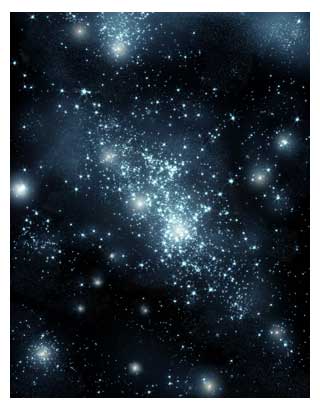
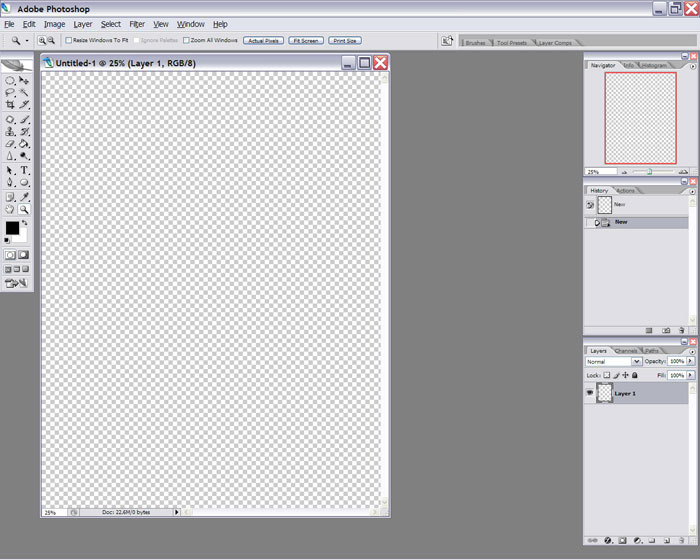
1 Создаем новый файл произвольного размера.
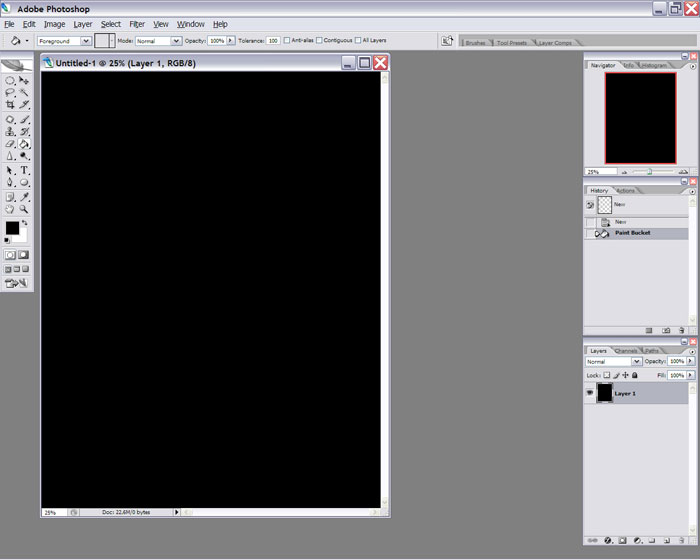
2 Заливаем фон черным цветом.
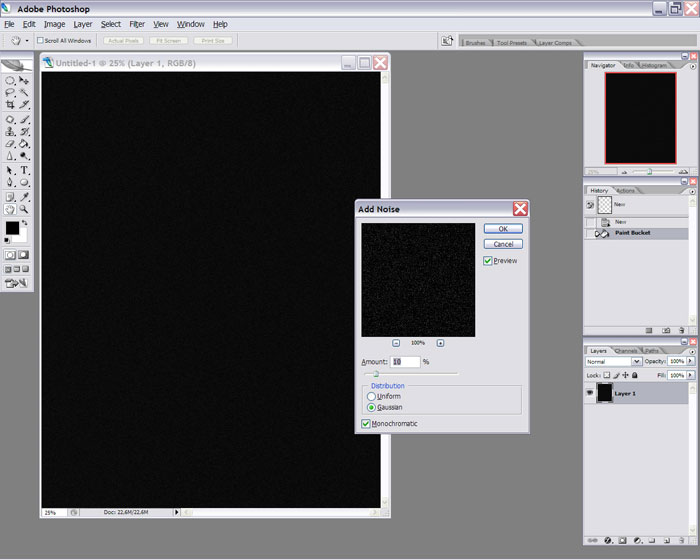
3 Применяем фильтр Add Noise (меню Filter > Noise > Add Noise) с параметрами Amount — 10%, Distribution — Gaussian и выбираем опцию Monochromatic.
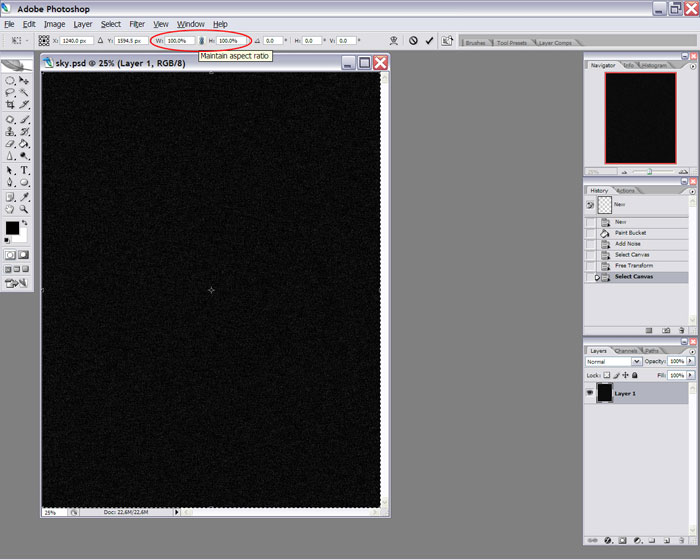
4 Если размер исходного файла, как в данном случае, велик, то необходимо увеличить масштаб точек, образовавшихся после применения фильтра Add Noise. Для этого выделяем все изображение и применяем команду Scale (меню Edit > Transform > Scale), объединив масштабирование по ширине и по длине. Размер увеличения устанавливаем по своему усмотрению. В примере увеличение составляет 200%.
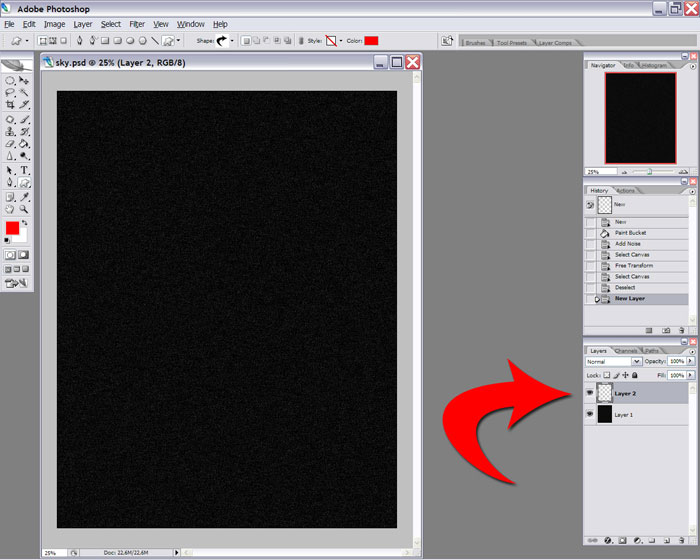
5 Создаем новый слой.
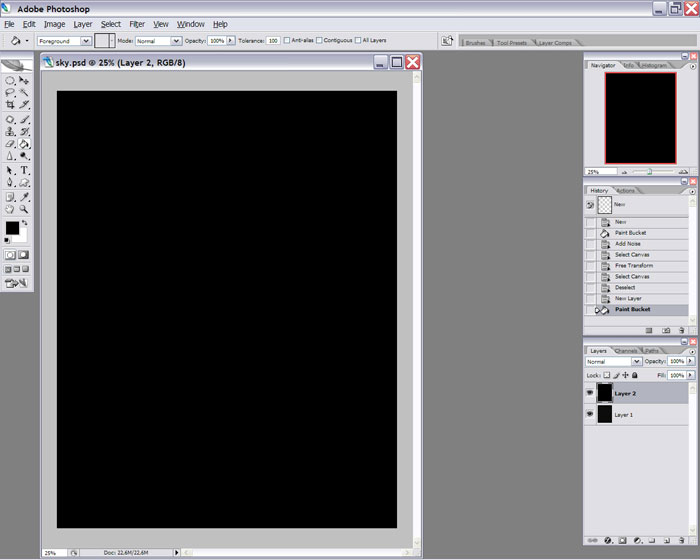
6 Заливаем его черным цветом.
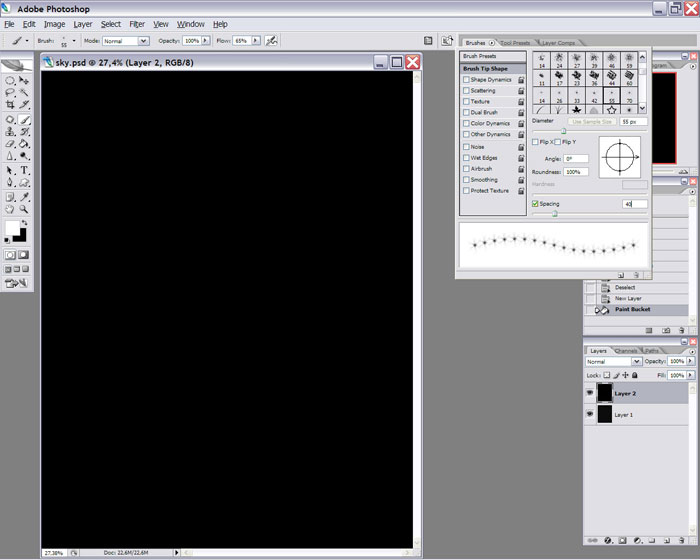
7 Выбрав инструмент «кисть», вызываем палитру редактирования ее параметров. Выбираем кисть, по форме напоминающую звезду (пятая в шестой строке стандартных кистей), и устанавливаем параметр Spacing на 40%.
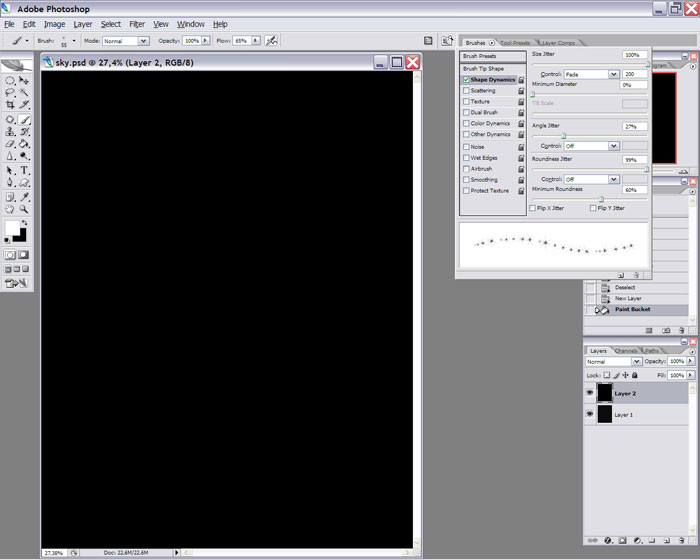
8 В Shape Dynamics устанавливаем параметры следующим образом: Size Jitter — 100%, Control — Fade 200, Angle Jitter — 27%, Roundness Jitter — 99%, Minimum Roundness — 60%.
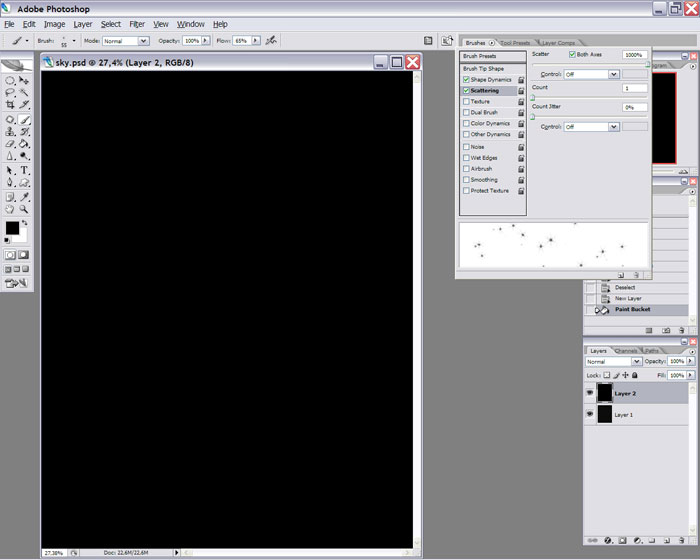
9 И наконец, настраиваем Scattering с параметрами: Scatter — 1000%, Both Axes — 10.
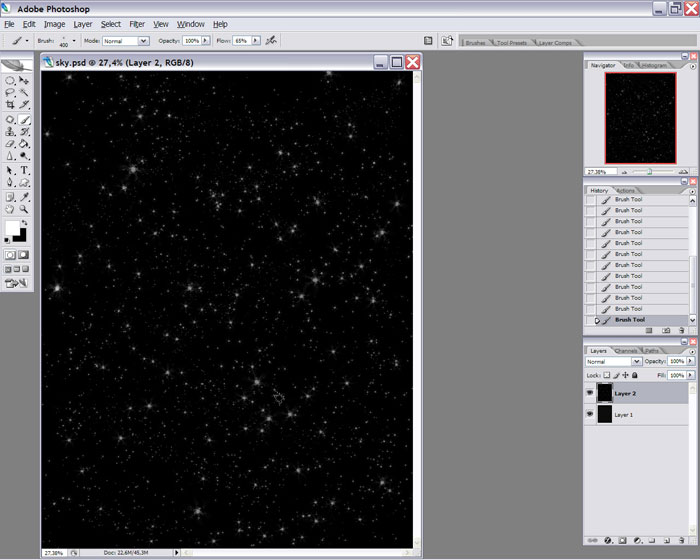
10 Итак, когда кисть готова, выбираем белый цвет и закрашиваем все пространство изображения, время от времени изменяя размер кисти для большей реалистичности.
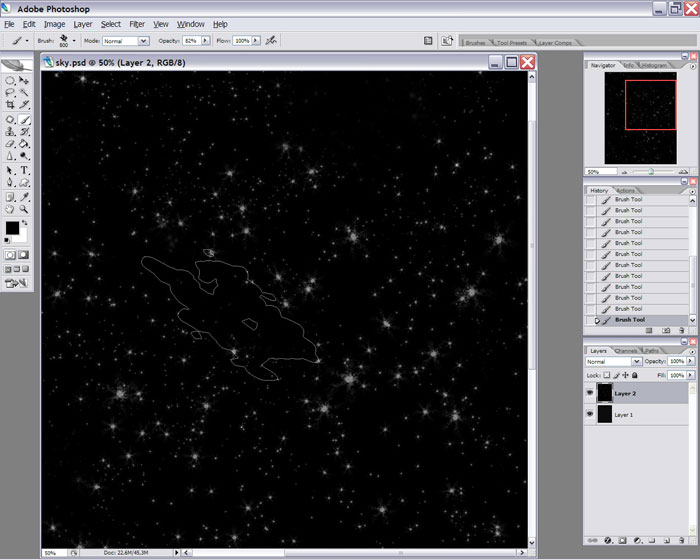
11 А теперь обычной большой черной кистью с неровными краями закрашиваем некоторые участки изображения, чтобы звездные скопления получились более неравномерными.

12 Отключаем видимость верхнего слоя и проделываем то же самое с нижним слоем.
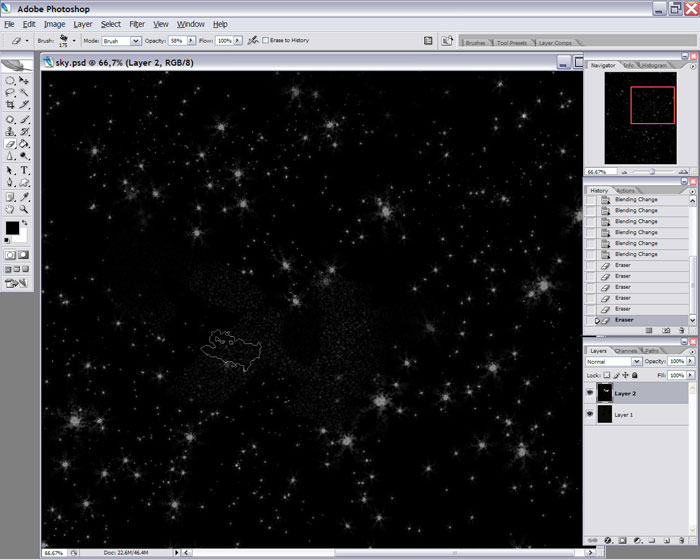
13 Теперь возвращаемся к верхнему слою и инструментом Eraser Tool с неровными краями стираем некоторые области таким образом, чтобы проступили мелкие звезды с нижнего слоя.
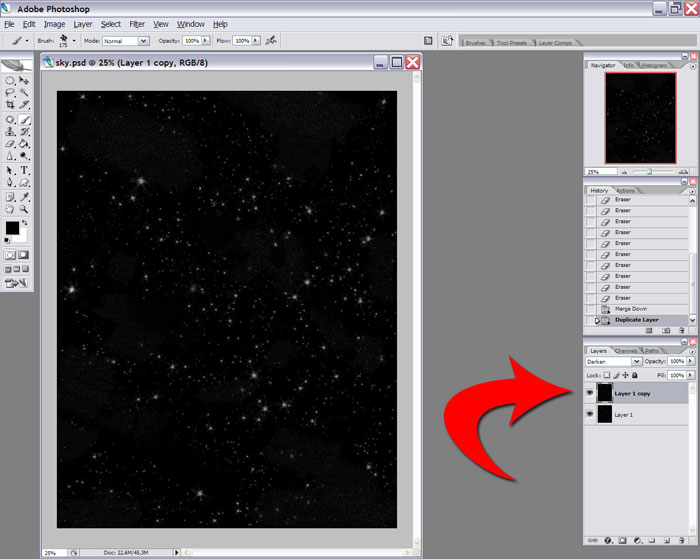
14 Объединяем оба слоя (Ctrl+E) и дублируем получившийся слой.
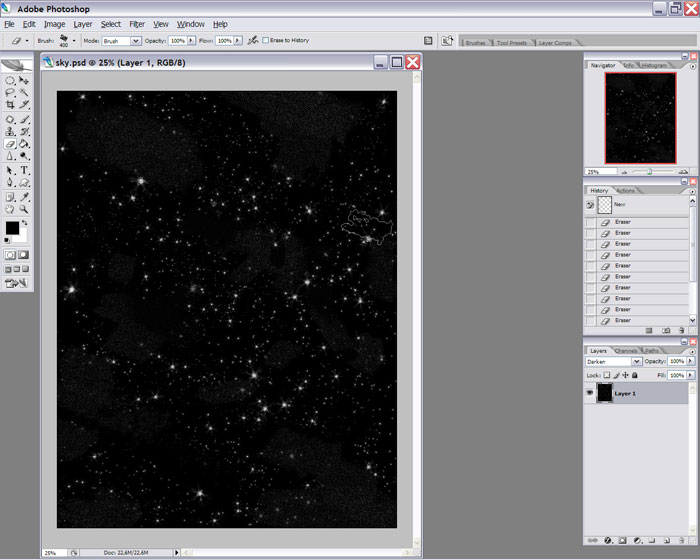
15 Устанавливаем режим наложения на Linear Dodge и склеиваем слои.
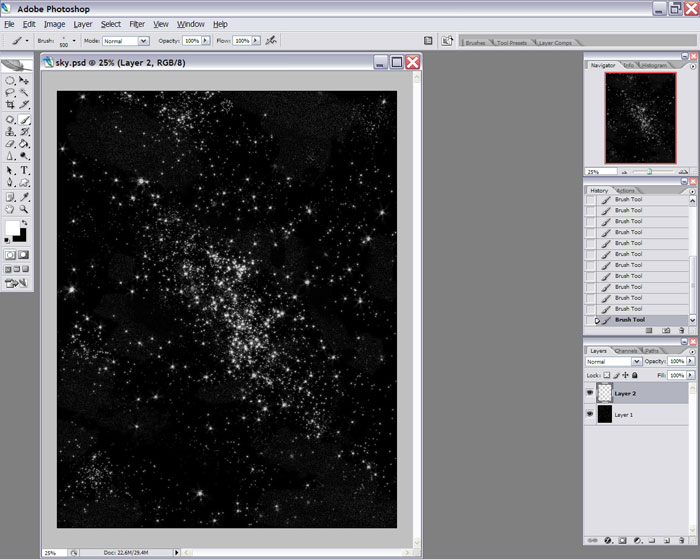
16 Создаем новый, прозрачный слой. На нем кистью снова рисуем звезды, увеличивая их концентрацию в центре изображения с целью сымитировать звездное скопление. Не забываем периодически изменять размер кисти.
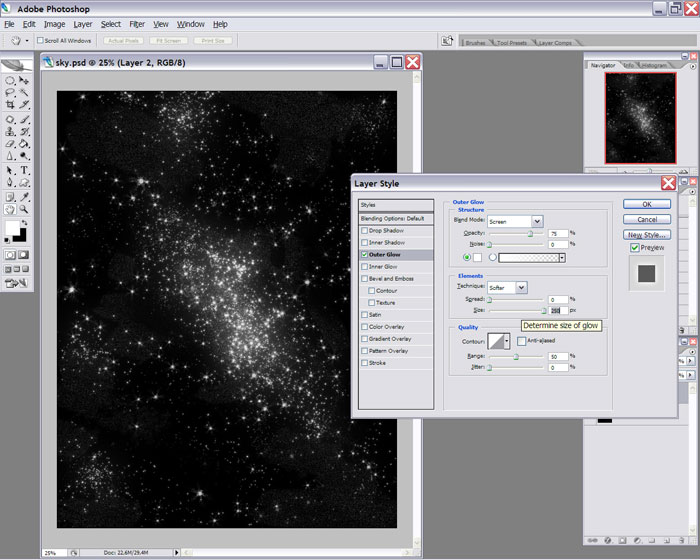
17 Применяем к верхнему слою стиль Outer Glow, выбрав белый цвет в качестве цвета свечения и отрегулировав параметры по своему усмотрению (меню Layer > Layer Style > Outer Glow).
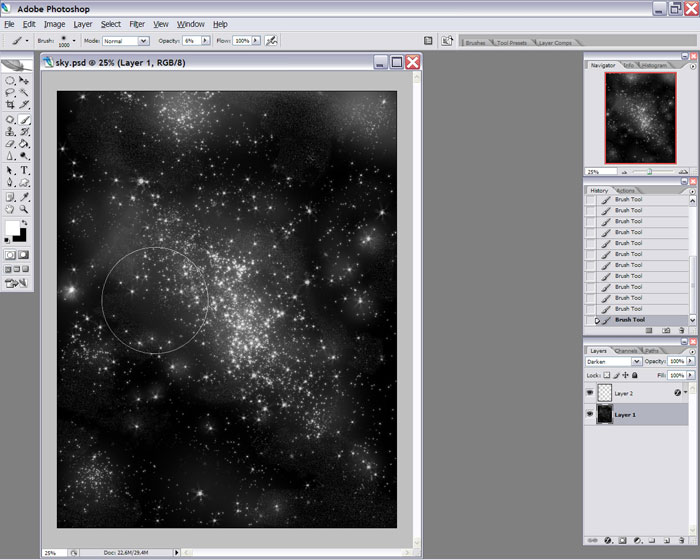
18 Возвращаемся к первому слою и мягкой кистью белого цвета рисуем свечение вокруг более мелких звезд, предварительно установив непрозрачность (Opacity) на 5-15%.
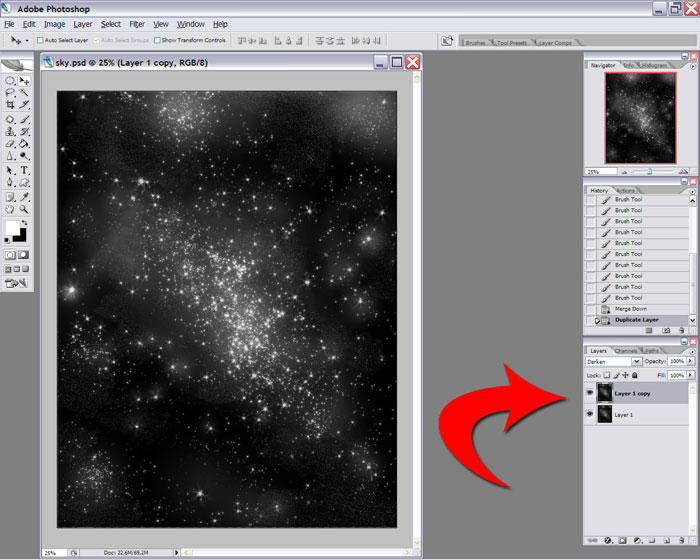
19 Снова склеиваем слои и дублируем получившийся слой.
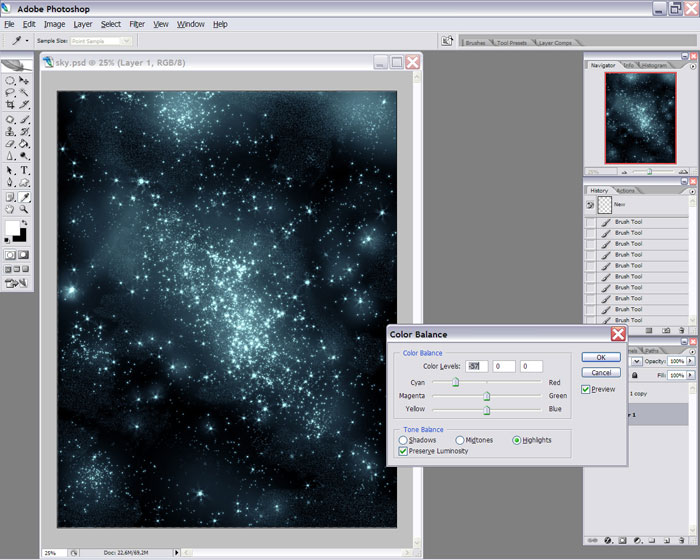
20 Отключаем видимость верхнего слоя и, вызвав настройку параметров Color Balance (меню Image > Adjustments > Color Balance), придаем нижнему слою сине-голубой цвет с преобладанием Cyan.
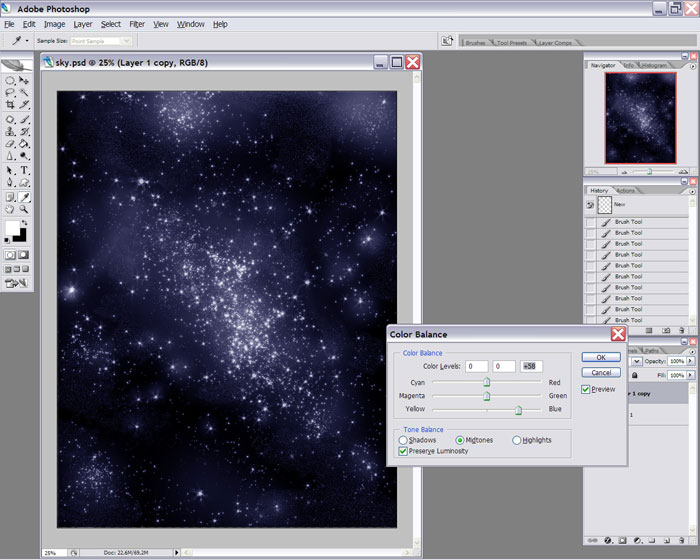
21 Теперь переходим ко второму слою и окрашиваем его в синий цвет таким же образом.
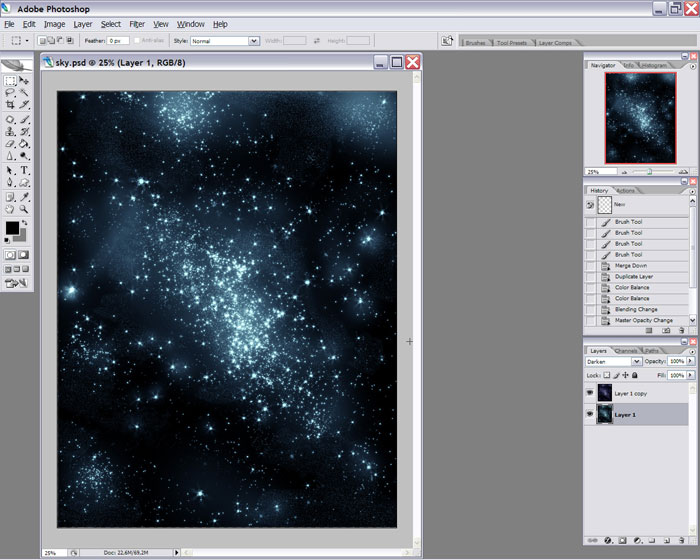
22 Изменяем режим наложения верхнего слоя на Soft Light, а непрозрачность снижаем до 50%.
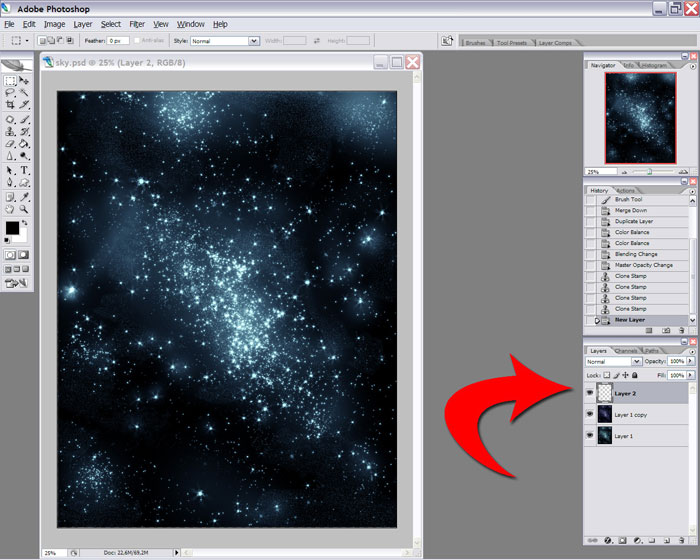
23 Создаем новый слой поверх двух существующих.
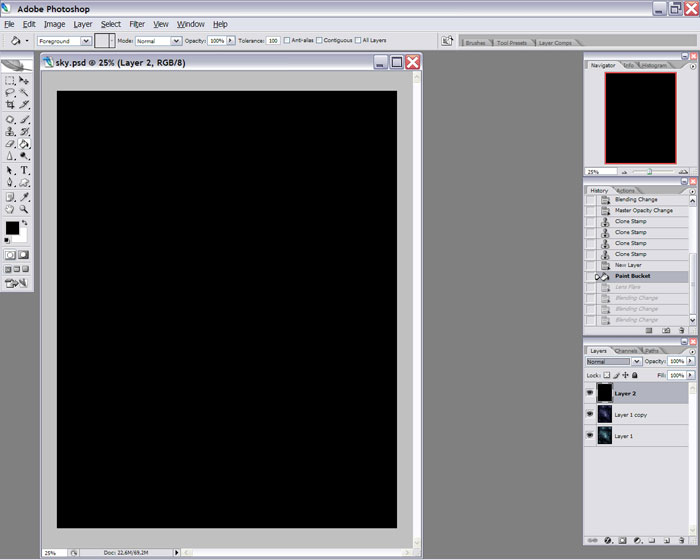
24 Заливаем его черным цветом.
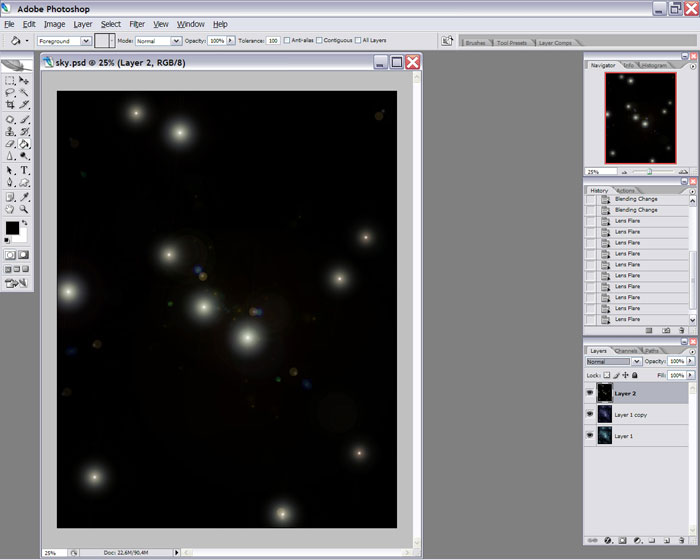
25 Применяем фильтр Lens Flare (меню Filter > Render > Lens Flare) несколько раз, изменяя местоположение и радиус отсвета.
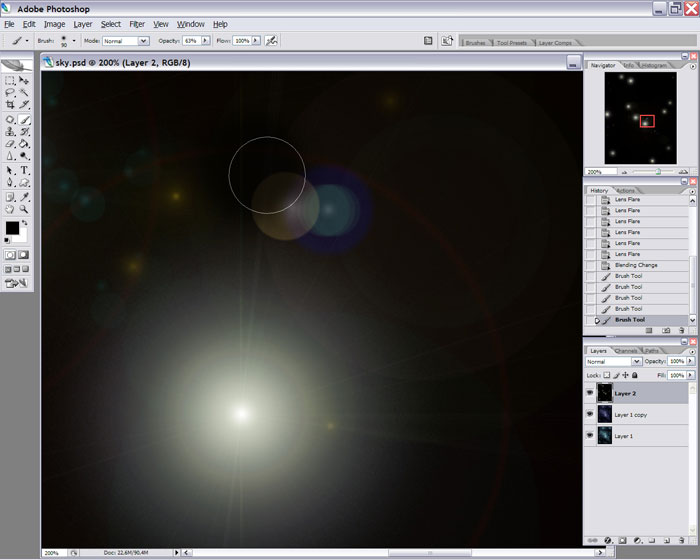
26 Черной кистью закрашиваем лишние элементы.
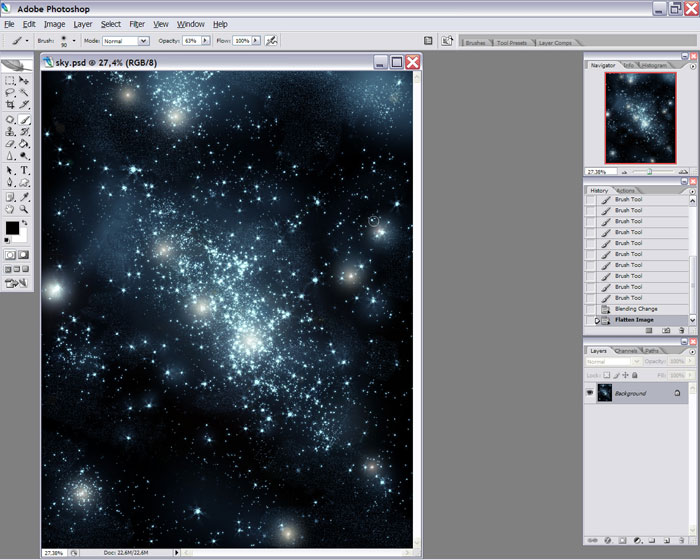
27 Изменяем режим наложения на Screen и объединяем все слои командой Flatten Image.
Читайте также:


